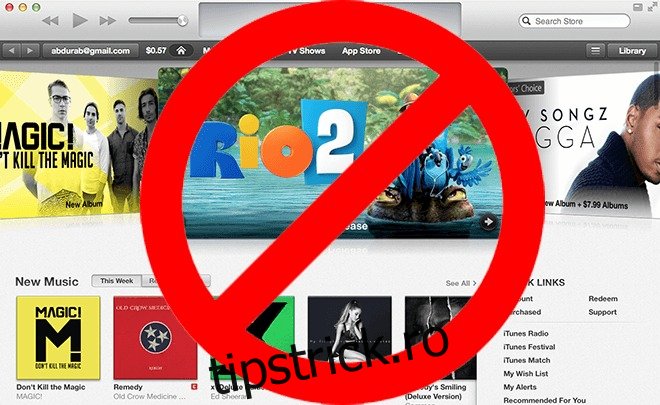iTunes a fost coloana vertebrală a managementului media pe dispozitivele Apple din ianuarie 2001. Este playerul de muzică implicit pentru un Mac, precum și o bibliotecă pentru achizițiile tale iTunes, are o semnificație chiar și pe Windows 8. Spre consternarea numeroșilor proprietari de iOS , nu puteți transfera media fără el. Cu toate acestea, există cei care nu se bazează pe serviciile iTunes pentru nevoile lor media. Pentru ei, iTunes este doar o afectare, un apendice suplimentar fără nicio funcție utilă. Dacă vă puteți raporta la acest sentiment și doriți să scăpați de această complicație, vă putem spune cum să eliminați iTunes din Mac OS X.
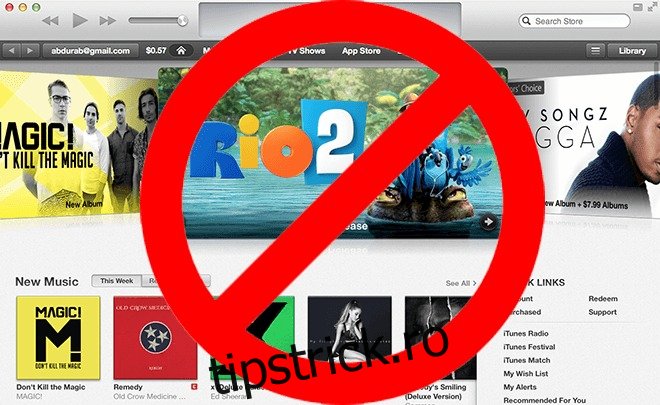
După cum vă puteți imagina, acest lucru nu este la fel de simplu ca ștergerea unei aplicații. Este o aplicație nativă și nu va fi tocmai ușor de șters. Există o altă limitare pe care, cu Mavericks, este și mai greu de șters, dar puteți totuși să o dezactivați. Există două moduri de a proceda în acest sens, abordarea directă a trecerii prin terminal și abordarea indirectă, deși mai lungă.
Cuprins
Folosind Finder
Primul pas este să vă asigurați că iTunes nu rulează. Pentru a face acest lucru, deschideți iTunes și apăsați pur și simplu ⌘ + Q pentru a-l închide. Apoi accesați folderul aplicații din Finder și localizați aplicația iTunes. Selectați aplicația (nu o deschideți) și apăsați ⌘ + i. Puteți vedea informațiile iTunes. Priviți în dreapta jos și veți vedea o lacăt, faceți clic pe el și introduceți parola sistemului dacă/când vi se solicită. Acum, extindeți „Partajare și setări” și puteți vedea care utilizatori au acces personalizat. Asigurați-vă că toate intrările au acces de citire și scriere, acest lucru este foarte important. Când ați terminat acest lucru, pur și simplu ștergeți iTunes ca orice altă aplicație, trăgând-o și plasând-o în coșul de gunoi. Oricând îl doriți înapoi, îl puteți descărca din nou din App Store. Asigurați-vă că nu urmați aceeași procedură cu aplicațiile pe care nu le înțelegeți, dacă o faceți, riscați să deteriorați serios întregul sistem.
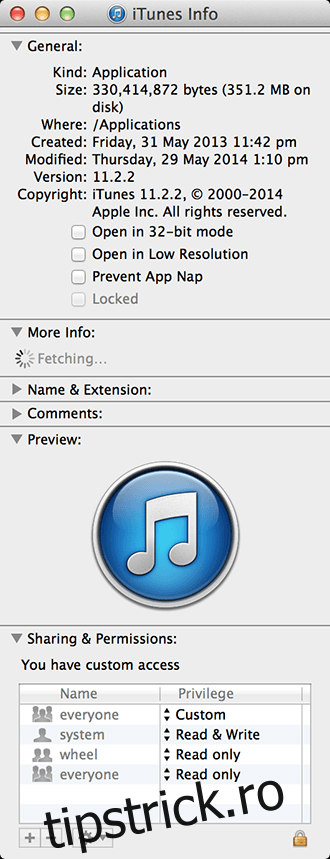
Rețineți că procesul de mai sus nu vă afectează biblioteca, veți avea în continuare toată muzica, cărțile, copiile de rezervă ale aplicației și orice alt conținut iTunes, deoarece acesta este stocat în altă parte (~/Music/iTunes/ implicit).
Cu această mișcare, nu mai puteți face backup sau restaura iOS și veți avea nevoie de un alt media player pentru muzică. Dacă acesta a fost scopul tău final, l-ai atins.
Folosind terminalul
Dacă vă simțiți confortabil cu terminalul, (cum ar trebui să vă fie, deoarece folosim excesiv de mult și ne dorim cu adevărat să îi oferiți o șansă), procesul este destul de simplu. ucideți iTunes și apoi procesul de ajutor și apoi ștergeți-l. Doar copiați, lipiți linia de mai jos în terminalul dvs. și urmăriți cum iTunes este redus la gunoi.
killall iTunes; killall "iTunes Helper"; sudo rm -rf /Applications/iTunes.app/
Dacă vă solicită parola sistemului, introduceți-o. Vă rugăm să rețineți că aveți absolut nevoie de iTunes dacă utilizați iOS, toate soluțiile sunt doar complicate și nu merită efortul. Cu toate acestea, dacă depășiți această nevoie sau nu utilizați un dispozitiv iOS, atunci, prin toate mijloacele, ștergeți.
Dezactivează iTunes
Dacă toate celelalte nu reușesc și totuși trebuie să opriți iTunes să funcționeze, deschideți-i permisiunile așa cum s-a menționat mai sus și introduceți următoarea comandă în terminal. Va părăsi ajutorul, dar va face aplicația inutilă.
sudo mv /Applications/iTunes.app/Contents/MacOS/iTunes /private/tmp
Acum, acest ultim pas este în cel mai bun caz un patch, va trebui să îl introduceți din nou de fiecare dată când se actualizează iTunes, dar va menține iTunes pe sistemul dvs. într-o stare inactivă.